Hauptinhalt:
![]() Über den Autor
Über den Autor
![]() Reviews und Preise
Reviews und Preise

Wiederherstellen: Versehentlich angeklicktes Word wird nicht gespeichert (Mac):
Öffnen Sie Microsoft Word auf Ihrem Mac, klicken Sie auf Finder > Gehe zu > Gehe zum Ordner und geben Sie den Befehl ~/Library/Containers/com.microsoft.Word/Data/Library/Preferences/AutoRecovery ein, um die automatisch gespeicherten Word-Dokumente auf Ihrem Mac zu suchen.
Wenn Sie versehentlich auf „Word Mac nicht speichern“ geklickt haben, lesen Sie dieses Tutorial sorgfältig durch und versuchen Sie die folgenden drei Lösungen.
3 Lösungen zum Wiederherstellen versehentlich angeklickter Word-Dateien auf einem Mac :
- #Lösung 1. Verwenden einer Software zur Dokumentwiederherstellung💎
- - Führen Sie die EaseUS Mac-Wiederherstellungssoftware aus > Scannen Sie Ihre Mac-Festplatte > Filtern Sie nicht gespeicherte Word-Dokumente. Suchen Sie die gewünschten Word-Dokumente und klicken Sie auf die Schaltfläche „Wiederherstellen“.
- #Lösung 2. Wiederherstellen von AutoRecovery
- - Starten Sie den Finder > Gehe zu > Gehe zum Ordner > Geben Sie den Befehl ein, um den AutoRecovery-Ordner auf Ihrem Mac zu öffnen > Suchen Sie das gewünschte, nicht gespeicherte Dokument und speichern Sie es erneut.
- #Lösung 3. Aus temporärem Ordner wiederherstellen
- - Gehen Sie zu Anwendungen > Dienstprogramme > Terminal > Geben Sie den Befehl zum Öffnen des TMP-Ordners ein > Ändern Sie die Dateierweiterung in „.doc“ oder „.docx“.
Lesen Sie weiter, um die detaillierten Schritte zu erfahren.
Lösung 1. Wiederherstellen von versehentlich angeklickten „Nicht speichern“-Dateien in Word auf dem Mac mithilfe einer Software
Nicht gespeicherte Dokumente erscheinen in der Regel nicht im Papierkorb und können nur schwer wiederhergestellt werden. Wir empfehlen Ihnen daher ein praktisches Tool: EaseUS Data Recovery Wizard für Mac.
- Es dient speziell zur Wiederherstellung gelöschter und verlorener Dateien auf dem Mac. Unabhängig davon, ob Ihre Dateien nicht gespeichert oder verloren sind, hilft Ihnen diese Mac-Datenwiederherstellungssoftware.
- Insbesondere bei nicht gespeicherten Dateien kann es die nicht gespeicherten Dateien aus dem Ordner der vorherigen Version abrufen.
- Es kann nicht nur verlorene Word-Dokumente, sondern auch Office Excel/PowerPoint-Dateien und alle anderen Dateitypen wiederherstellen.
Laden Sie jetzt den Textwiederherstellungskonverter für Mac herunter und lassen Sie ihn die nicht gespeicherte Word-Datei finden, bei der Sie versehentlich auf „Nicht speichern“ geklickt haben.
Dieses leistungsstarke Tool zur Wiederherstellung von Mac-Dokumenten kann auch Ihre nicht gespeicherten Excel-Dateien wiederherstellen oder nicht gespeicherte PowerPoint-Dateien wiederherstellen. Wir bieten ein Video-Tutorial, das Ihnen zeigt, wie Sie nicht gespeicherte Word-Dokumente auf Ihrem Mac wiederherstellen können:

Sehen Sie sich die folgenden Schritte an, um nicht gespeicherte Word-Dokumente auf einem Mac wiederherzustellen:
Schritt 1. Wählen Sie die Festplatte aus
Starten Sie EaseUS Data Recovery Wizard für Mac, bewegen Sie die Maus über das Gerät, auf dem Sie eine nicht gespeicherte Datei verloren haben, und klicken Sie auf „Nach verlorenen Dateien suchen“.

Schritt 2. Nicht gespeicherte Dokumente auswählen
Klicken Sie nach dem Scan auf „Typ“ und erweitern Sie „Nicht gespeicherte Dokumente“. Klicken Sie auf den genauen Dateityp – Word, Excel, Powerpoint, Keynote, Pages oder Numbers –, den Sie verloren haben, ohne ihn zu speichern.

Schritt 3. Vorschau und Wiederherstellung nicht gespeicherter Dateien
Doppelklicken Sie, um eine Vorschau Ihrer nicht gespeicherten Datei anzuzeigen, wählen Sie die richtige Version aus und klicken Sie auf „Wiederherstellen“, um die Datei an einem anderen sicheren Ort auf dem Mac zu speichern.

Vergessen Sie nicht, diesen informativen Beitrag in den sozialen Medien zu teilen, damit auch andere lernen, wie sie Word-Dokumente wiederherstellen können, wenn sie versehentlich auf „Nicht speichern“ klicken.
Lösung 2. Versehentlich auf „Nicht speichern“ in Word gedrückt: Wiederherstellung über die automatische Wiederherstellung
Die automatische Wiederherstellung von Word in Mac ist eine integrierte Funktion, die standardmäßig in Microsoft Office aktiviert ist. Sie speichert Änderungen in Word-, Excel- und PowerPoint-Dokumenten alle 5 bis 10 Minuten automatisch.
Wenn Sie eine Word-Datei versehentlich schließen, bevor Sie auf „Speichern“ (Befehl + S) klicken, finden Sie die automatisch gespeicherte Kopie in den meisten Fällen im AutoRecovery-Ordner Ihres Macs. So können Sie ein nicht gespeichertes Word-Dokument manuell aus dem AutoRcovery-Ordner wiederherstellen:
Schritt 1. Gehen Sie zum Finder, klicken Sie auf „Gehe zu“ und wählen Sie „Gehe zum Ordner“.
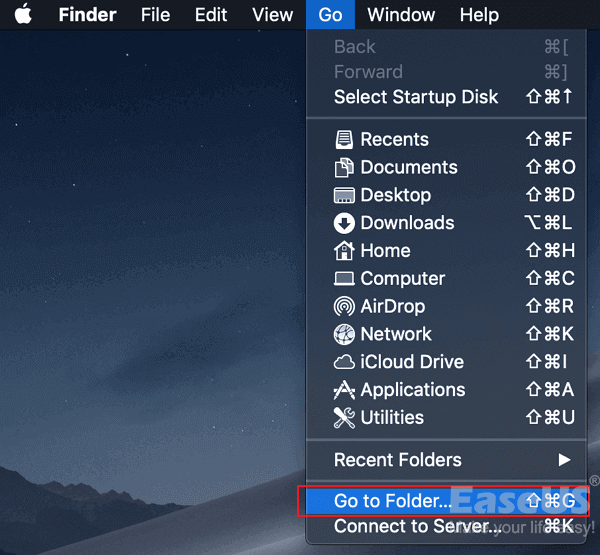
Schritt 2. Geben Sie ~/Library/Containers/com.microsoft.Word/Data/Library/Preferences/AutoRecovery ein und klicken Sie auf „Los“.
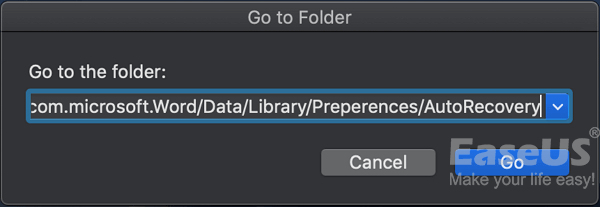
Schritt 3. Überprüfen Sie den AutoRecovery-Ordner.

Schritt 4. Suchen Sie die Datei mit dem Namen AutoRecovery*** in anderen Erweiterungen und öffnen Sie sie mit Word.
Schritt 5. Zeigen Sie den Inhalt des nicht gespeicherten Word-Dokuments an und speichern Sie es anschließend erneut auf dem Mac-Desktop.
Lösung 3. Nicht gespeichertes Word-Dokument aus temporärem Ordner wiederherstellen
Der temporäre Ordner von Word ist ein lokaler Ordner auf dem Mac, in dem temporäre Dateien gespeichert werden, die gerade bearbeitet oder geändert werden. Wenn Sie versehentlich auf „Word nicht speichern“ klicken, suchen Sie in den temporären Dateien danach.
Der Ordner heißt „TemporaryItems“ und enthält alle temporären Dateien des nicht gespeicherten Word-Dokuments im TMP-Format. Folgen Sie den Schritten, um das nicht gespeicherte Word-Dokument aus diesem Ordner wiederherzustellen:
Schritt 1. Gehen Sie zu „Anwendungen“ > „Dienstprogramme“ > „Terminal“.
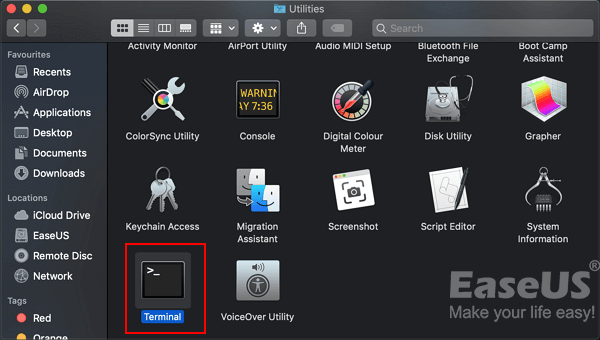
Schritt 2. Geben Sie open $TMPDIR im Terminal ein und drücken Sie die Eingabetaste.
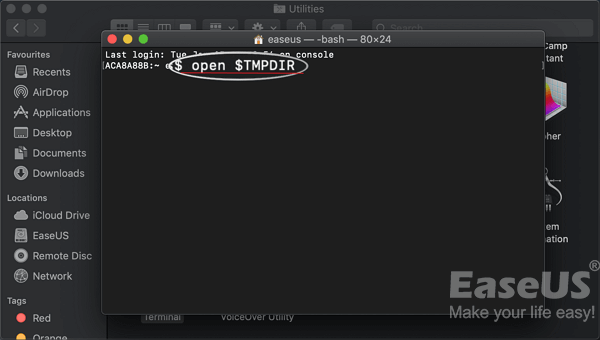
Schritt 3. Suchen und öffnen Sie den Ordner mit dem Namen „TemporaryItems“.

Schritt 4. Suchen und speichern Sie das nicht gespeicherte Word-Dokument auf dem Desktop.
Schritt 5. Ändern Sie dann die Dateierweiterung von „.tmp“ in „.doc“ oder „.docx“.
Öffnen Sie es anschließend in Ihrer Word-Anwendung und überprüfen Sie den Inhalt des verlorenen Word-Dokuments, das nicht erneut gespeichert wurde. Wenn alles vorhanden ist, klicken Sie diesmal auf die Schaltfläche Speichern.
Machen Sie sich keine Sorgen, wenn im temporären Ordner nichts angezeigt wird. Die Dateiwiederherstellungssoftware EaseUS für Mac kann helfen.
Tipps zum Vermeiden versehentlicher Klicks auf „Word nicht speichern“
Wenn Sie in Word für Mac versehentlich auf „Nicht speichern“ klicken, ist das kein Problem. Mit den oben genannten Methoden können Sie Word auf einem Mac wiederherstellen, wenn es nicht speichert. Um das Risiko zu minimieren, dass Ihre harte Arbeit in Word verloren geht, beachten Sie diese Tipps bei Ihrer nächsten Word-Bearbeitung:
- Klicken Sie auf „Speichern“ oder drücken Sie die Tasten „Strg+S“, nachdem Sie in Word Änderungen vorgenommen haben.
- Deaktivieren Sie problematische Programme, die Ihren Mac oder Word einfrieren.
- Stellen Sie die automatische Speicherung auf eine höhere Frequenz ein (standardmäßig 10-Minuten-Intervalle), beispielsweise 5 oder 3 Minuten.
Was Sie tun und lassen sollten, wenn Sie Word geschlossen haben, ohne die Datei zu speichern:
- ✅Dos: Öffnen Sie Ihre Word-Anwendung erneut und prüfen Sie, ob die geschlossene Datei im Bereich „Zuletzt geschlossen“ angezeigt wird. Sie können das zuletzt geschlossene Element direkt wiederherstellen.
- ⛔Nicht: Versuchen Sie niemals, eine neue Bearbeitungsrunde in Word zu starten, da dies normalerweise zum Überschreiben von Daten führt und die Chance einer vollständigen Wiederherstellung verringert.
Fazit: Ihr verlorenes Wort durch Klicken auf „Nicht speichern“ ist wiederherstellbar
Auf dieser Seite haben wir drei Möglichkeiten zusammengestellt, die Ihnen helfen, wenn Sie in Word auf dem Mac versehentlich auf „Nicht speichern“ geklickt haben. Für eine schnelle und effektive Lösung empfiehlt sich EaseUS Data Recovery Wizard für Mac mit seiner Funktion zur Wiederherstellung nicht gespeicherter Dateien.
Wenn Sie keine Software verwenden möchten, sind AutoRecovery und der temporäre Ordner die letzten Speicherorte für verlorene und nicht gespeicherte Word-Dokumente auf Ihrem Mac. Ihre verlorene Word-Datei, die mit „Nicht speichern“ geschlossen wurde, ist wiederherstellbar. Folgen Sie diesen Schritten, um Ihre harte Arbeit jetzt zurückzuholen.
Versehentlich auf „Nicht speichern“ geklickt in Word - FAQs
Wenn weiterhin Probleme auftreten, lesen Sie die folgenden Fragen und Antworten.
1. Was kann ich tun, wenn ich versehentlich auf „Nicht speichern“ gedrückt habe?
- Probieren Sie eine Datenwiederherstellungssoftware aus
- Überprüfen Sie den AutoRecovery-Ordner
- Überprüfen Sie den temporären Ordner
2. Wie kann ich ein Word-Dokument wiederherstellen, nachdem ich auf meinem Mac auf „Nicht speichern“ geklickt habe?
Mit den folgenden Schritten können Sie Word-Dokumente wiederherstellen, die nicht auf dem Mac gespeichert sind:
- Starten Sie EaseUS Data Recovery Wizard für Mac
- Wählen Sie den Speicherort aus und klicken Sie auf „Nach verlorenen Dateien suchen“.
- Wählen Sie nach dem Scan Nicht gespeicherte Dokumente
- Doppelklicken Sie, um eine Vorschau Ihrer nicht gespeicherten Datei anzuzeigen
- Klicken Sie auf „Wiederherstellen“, um die Datei an einem anderen sicheren Ort auf einem Mac zu speichern
3. Wie kann ich ein nicht gespeichertes Word-Dokument auf einem Mac ohne Autorecover wiederherstellen?
Wenn Sie Ihren Mac häufig mit Time Machine gesichert haben, können Sie die Time Machine-Sicherungen zum Wiederherstellen des Word-Dokuments verwenden.
Ist der Artikel hilfreich?
Updated by Katrin
Jahrgang 1990; Studierte Deutscher Philologie an SISU, China; Seit 2011 zum festen Team der EaseUS-Redaktion. Seitdem schreibte sie Ratgeber und Tipps. Zudem berichtete sie über Neues und Aufregendes aus der digitalen Technikwelt.
Written by Maria
Maria ist begeistert über fast allen IT-Themen. Ihr Fokus liegt auf der Datenrettung, der Festplattenverwaltung, Backup & Wiederherstellen und den Multimedien. Diese Artikel umfassen die professionellen Testberichte und Lösungen.
Bewertungen
-
EaseUS Data Recovery Wizard ist eine leistungsstarke Systemwiederherstellungs-Software, mit der Sie versehentlich gelöschte, durch Malware oder aufgrund von Partitionsverlust verlorene Dateien wiederherstellen können.
Mehr erfahren -
EaseUS Data Recovery Wizard ist das beste Programm, das wir bisher getestet haben. Er ist nicht perfekt, weil die heutige fortschrittliche Festplattentechnologie die Datenwiederherstellung schwieriger macht .
Mehr erfahren -
EaseUS Data Recovery Wizard Pro ist eines der besten Programme zur Datenwiederherstellung auf dem Markt. Es bietet Ihnen umfassenden fortschrittlichen Funktionen, z.B., Wiederherstellung formatierter Laufwerke und Reparatur beschädigter Dateien.
Mehr erfahren
Verwandete Artikel
-
Mac Dokumente Ordner kann nicht gefunden werden? Hier sind vier Lösungen.
![author icon]() Mako/May 27, 2025
Mako/May 27, 2025 -
[Mac Datenrettung] TOP 7 Datenrettungssoftware für macOS Ventura/MacOS 12/11/10.13
![author icon]() Mako/May 27, 2025
Mako/May 27, 2025 -
Wo werden Filme auf dem Mac gespeichert? [Finden, Löschen und Wiederherstellen]
![author icon]() Katrin/May 27, 2025
Katrin/May 27, 2025 -
Wie kann man macOS Sequoia Update jetzt herunterladen
![author icon]() Maria/May 27, 2025
Maria/May 27, 2025